¿Cómo tomar captura de pantalla en laptop Asus Windows 10?
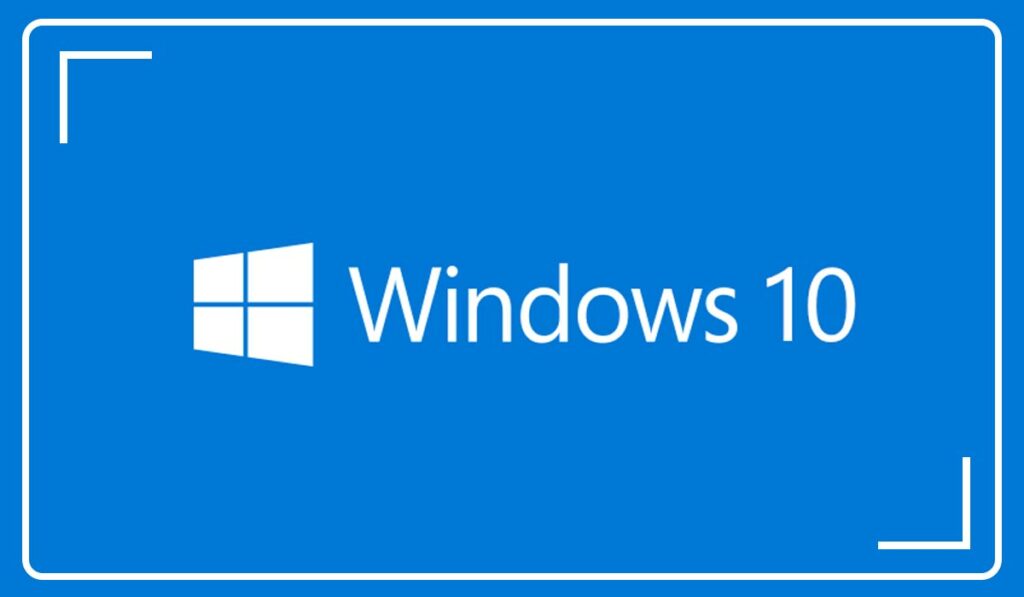
La era digital ha traído consigo una infinidad de herramientas que facilitan nuestras actividades diarias en computadoras y laptops. Entre ellas, las capturas de pantalla, que se han convertido en una función importante para los usuarios.
Si no sabes como tomar captura de pantalla en Windows 10, en esta guía te enseñaremos como hacerlo.
¿Qué es una captura de pantalla?
Una capturas de pantalla, también screenshot, es una imagen instantánea que muestra el contenido de la pantalla de tu PC o celular. Son fundamentales para capturar imágenes estáticas de la pantalla de nuestro dispositivo.
¿Para qué sirve la captura de pantalla?
Las capturas de pantalla sirven para poder capturar información de la pantalla de tu dispositivo. Desde la captura de información relevante y el registro de errores hasta la creación de tutoriales y el intercambio de contenido interesante en redes sociales. Estas imágenes estáticas desempeñan un papel esencial en nuestra experiencia informática.
¿Cómo hacer captura de pantalla en laptop o PC?
Para hacer una captura de pantalla con el teclado de tu PC o laptop, debes presionar la tecla Print Screen (Snnippin Tool), que generalmente está arriba de tu teclado. Una segunda opción por la que puedes optar es presionar Windows + Shift + S. Por otro lado, tienes la opción de las teclas Windows + G.
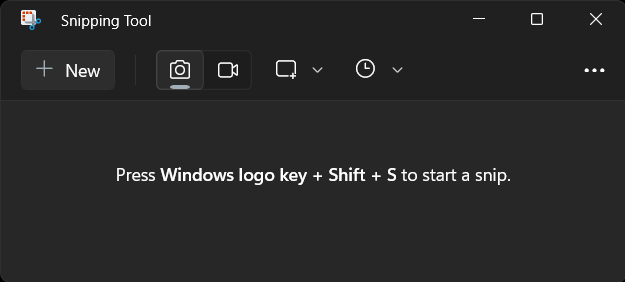
Cunado hayas hecho la captura de pantalla, puedes utilizarla en donde quieras y editarla según tus necesidades.
¿Cómo hacer captura de pantalla en Windows 10?
Para hacer una captura de pantalla en Windows el proceso es igual, mira los siguientes pasos.
- Presiona la tecla Print Screen. Aquí puedes elegir su capturar la pantalla o solo una parte de ella.
- Para poder ver tus las capturas de pantalla, debes ir a la carpeta Mis imágenes/Capturas de pantalla, presionando las Teclas Windows + E.
¿Cómo hacer una captura de pantalla en laptop Asus?
Captura de pantalla en laptop ASUS con FonePaw
Si quieres hacer una captura de pantalla con mejor calidad, es recomendable usar programas profesionales para tomar capturas, por su mayor posibilidad de guardar la calidad original de la imagen.
Uno de estos programas es FonePaw Grabador de Pantalla. Tiene varias funciones como seleccionar la zona a capturar, añadir anotaciones y fijar la captura directamente en la pantalla sin guardar.
Captura de pantalla en laptop Asus con atajos de teclado
Los atajos de teclado son de gran utilidad hacer una captura de pantalla. Estos son 3 de ellos:
Prt Sc: Es un atajo nuevo en Windows 10. Después de pulsarlos, aparece la herramienta Snipping Tool, que te permite hacer capturas de la pantalla completa o una sección específico.
Windows + Shift + S: Es otra forma de acceder a la herramienta Snipping Tool.
Windows + G: Aquí se abre la barra de juegos y haciendo clic en el botón de captura de pantalla y esta herramienta guardará una imagen.
Si quieres conocer otros artículos parecidos a ¿Cómo tomar captura de pantalla en laptop Asus Windows 10? puedes visitar la temática Windows 10.